
remoでのオンラインビデオ会議チュートリアル(参加者向け)
初めまして。#オンラインハシゴ酒 にてキャストをしているREIRO:MCno151です。ここでは #オンラインハシゴ酒 にて使用されている remo の参加者としての使用方法をざっくりと説明していきます。
初めてでどうしたらいいのか分からない、とか、英語で書かれていて理解できない、などといった方々をターゲットにしております。
remoでイベントを作りたい!という方向けには書いていません。ご了承ください。
記事の間違いがある場合はご連絡ください。
1.事前に用意するもの、こと
webカメラとマイクとスピーカーが有るパソコン [スマホからですとスペック上厳しいかもしれません。PCからアクセスした方が安定するでしょう。]
google chrome(ブラウザ)[fire foxからだと不具合があるみたいです]
googleアカウント、またはemailアドレス [アカウント開設に必要です]
ブラウザの翻訳機能を許可しない [不具合の原因になります]
マイクとカメラの使用を許可する [ポップアップが出ますので許可しましょう]
マイクやカメラを使用するアプリケーションやソフトを同時に起動しない [Discordなど。正常に動作しない可能性があります]
2.remoにアクセス。下のリンクからどうぞ。
3.start free trial をクリック。

アカウント開設画面になるのでgoogleアカウントで登録。またはfull name[名前]、email[メールアドレス]、password[パスワード]を入力し、Sign Up をクリックして登録完了です。

4.アカウントの整備をします。
左上のピンクの R をクリックして左メニューを開きます。
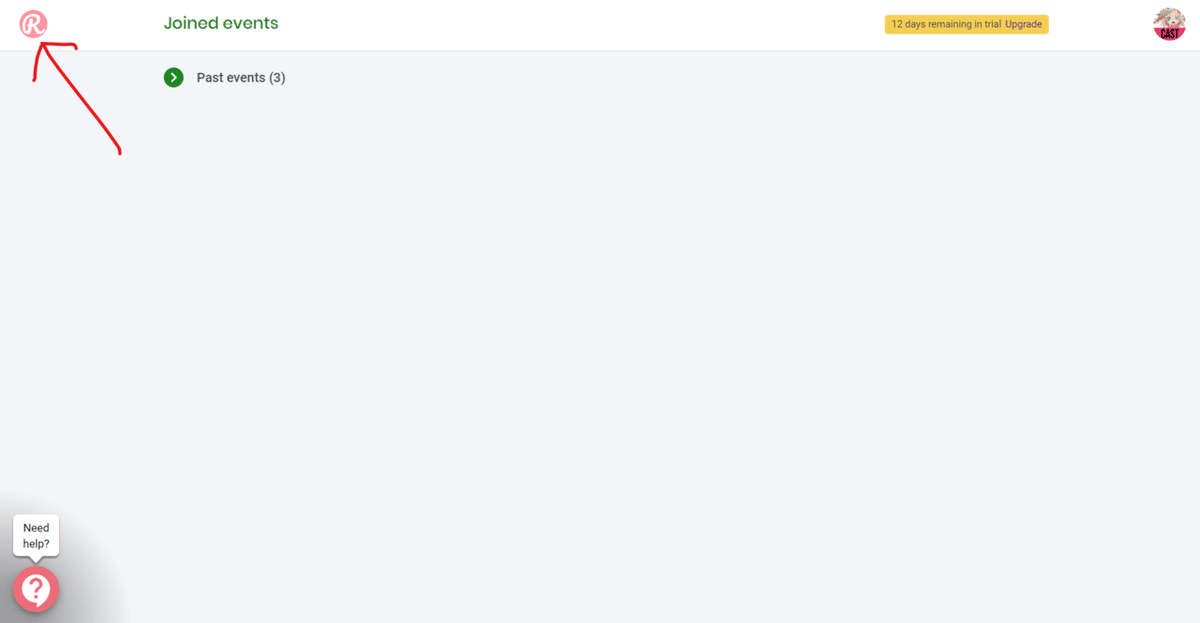
まずはmy profileをクリック。1の方です。


ペンのマーク[edit your profile]をクリックして[Change Profile Picture]で自分のアイコンを変更できます。デフォルトのままでもいいです。また、Full Name*で名前を変更できます。googleアカウントでのログイン時はそのままの名前ですので変更を推奨します。Save Changes をクリックして保存します。

5.同じく左上のピンクの R から Settings をクリックして[Camera & Microphone]を選択します。2の方です。


ビデオ通話のテスト画面が出てきますので、使用するカメラとマイクとスピーカーを選択します。カメラは四角い枠、マイクは点線の明滅、スピーカーは[Test audio]から確認できます。
6.イベントに参加、会場に入ります。
左上のピンクの R から [Joined events]でイベントを選択、または主催者さんからイベント会場のURLを貰って検索エンジンから検索しましょう。
joinやstartをクリックして会場に入るとチュートリアルが表示されます。適当にクリックして流していいです。
7.とりあえずの操作方法
#オンラインハシゴ酒
— REIRO:MCno.151 藤乃凍口"Ainsel"音天玲瓏 (@VBC_ClearEver) April 10, 2020
現在開催中です!皆さんの参加お待ちしております! pic.twitter.com/6r8MtXkGLZ
(4/10の#オンラインハシゴ酒 の時のツイートです。)
テーブルをダブルクリックするとそのテーブルに飛びます。自動的にカメラとマイクがつながります。mic on/mic off、cam on/cam offでカメラとマイクのオンオフができます。
ビデオ通話の画面のうち一人をクリックするとその人が拡大表示になります。フルスクリーンでの表示も可能です[escキー[キーボードの一番左上にある]で取り消し]。
Tile view をクリックすると全員が大きなサイズで表示されます。
back to map で初期状態、およびテーブル移動ができる状態になります。
Chat でテキストチャットが開きます。イベント全体に届くgeneralとテーブル内だけのチャットの二種類があります。テーブルチャットに関してはテーブルに居る間しか保存されず、新しく入ってきた人は過去のチャットを覗くことができません。
Share Screen で画面共有ができますが、これはイベント全体に表示されますのでご注意ください。
Whiteboardでは自由にお絵描きできるスペースが大きく設置されます。お絵描きチャットのような感じで利用できます。
Quit Event でイベント会場から退出します。
自分の画面が反転していますが、相手側には正常に見えていますので問題ありません。また、画面の並びは現在、ランダムになっています。
テーブルでは、テーブルにいる人たちが表示されテーブル外の音声・動画は聞こえません。
8.エクストラ
イベント主催者権限で主催者さんが登壇し、画面を占有する場合があります(カウントダウンで予告、または通知があります)。その場合全体チャットのみ機能し、ボイスチャットは自動的にoffになります。登壇が終わると元にもどります。
主催者さんから登壇するようリクエストが届く場合があります。緑色の楕円部分をクリックすることで許可します。
9.アバターでの参加について
記事のメインではないので大枠だけ...。詳しい部分については他サイトや #オンラインハシゴ酒 のサポートスタッフさんへどうぞ。
私が使用しているのは、3dモデルはVRoidStudio、カメラトラッキングにLuppet(&Leap motion)、配信用動画加工にOBSとバーチャルカメラプラグインを使用しています。VRoidStudioで作成したモデルをLuppetに入れてグリーンバックを生成、それをOBSのソースに追加してグリーンバックを抜き、OBS Webcamを選択して配信しています。その場合配信用カメラとremoが受け付けるカメラを一致させなければいけません。
10.おわりに
この #オンラインハシゴ酒 、主にTwitterにて宣伝しております。タグ検索すると雰囲気がつかめるかもしれません。皆様のご来場をお待ちしております。協力飲食店様もごひいきに。
